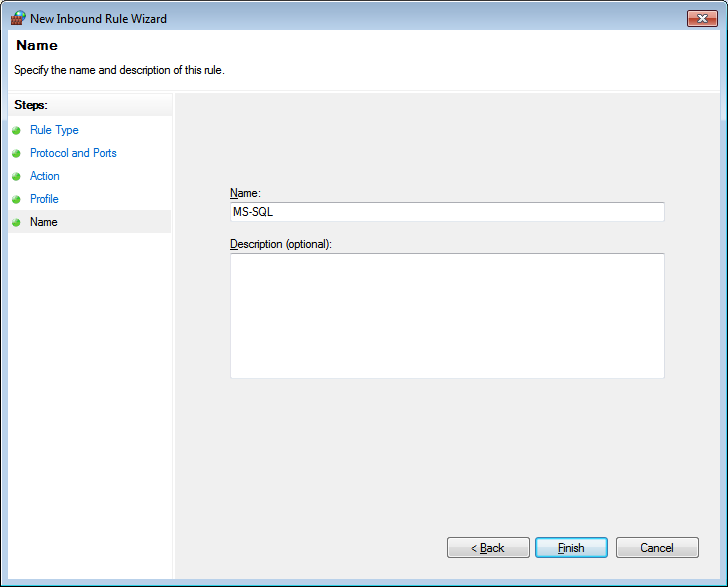configuración para abrir el puerto TCP 1433 en MS SQL Server 2008 R2
este artículo le mostrará paso a paso con ejemplos, la configuración en SQL Server 2008 R2 para abrir el puerto TCP 1433 y la configuración está permitida en Firewall de Windows, de modo que el otro dispositivo, ya sea que ejecute Windows, Linux, UNIX Para conectarse, se probará en Windows 7 Service Pack 1 (64 bits)
en el menú, Microsoft SQL Server 2008 R2 en Herramientas de configuración y haga clic en Administrador de configuración de SQL Server
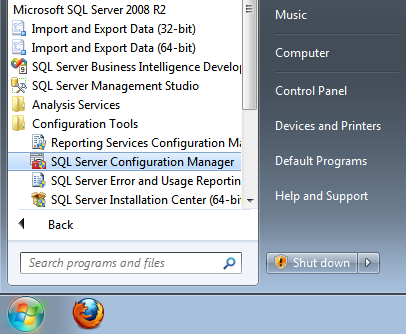
en el Administrador de configuración de SQL Server, en Configuración de red de SQL Server y haga clic en Protocolos para MSSQLSERVER Habrá una lista de estado listo para el protocolo que se muestra en el lado derecho
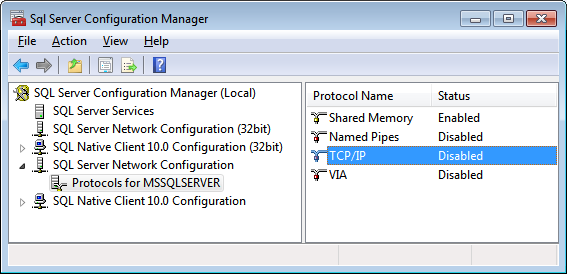
haga clic en TCP / IP para cambiar el estado
haga clic en Habilitado, cámbielo a Sí y, a continuación, presione el botón ACEPTAR.
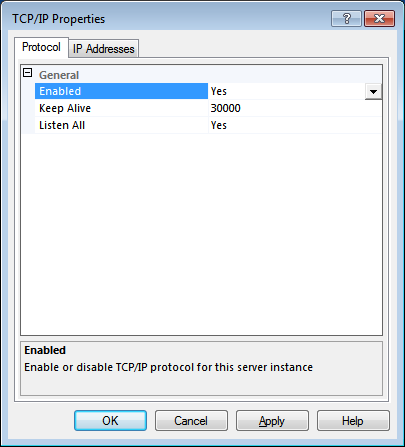
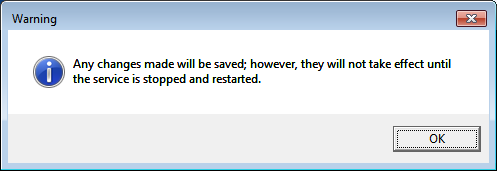
eso significa que tenemos que reiniciar el servicio de SQL Server
pulse el botón OK. La pantalla volverá al Administrador de configuración de SQL Server
haga clic en SQL Server Los servicios tendrán una lista de servicios y se mostrará el estado de ejecución en el lado derecho
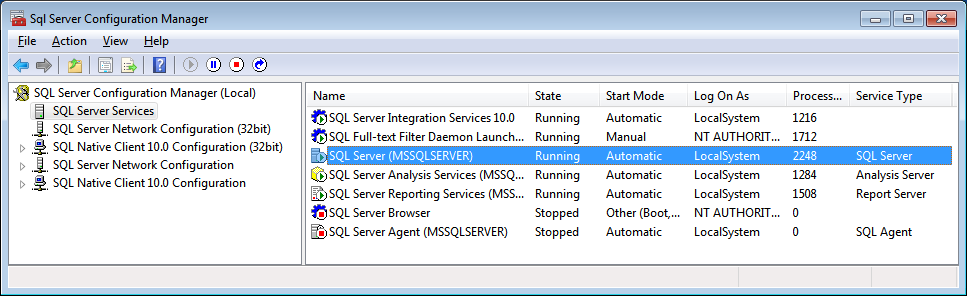
haga clic en SQL Server (MSSQLSERVER), la pantalla mostrará las propiedades de SQL Server (MSSQLSERVER)
pulse Reiniciar para reiniciar el servicio.
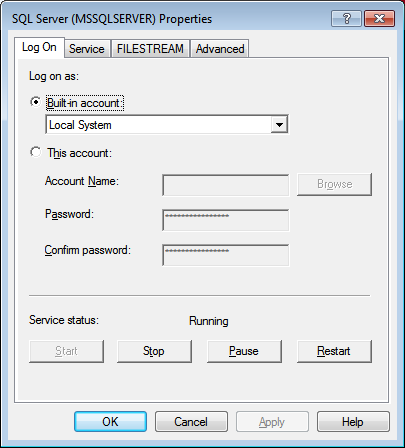
ahora tenemos que configurar para abrir el puerto TCP está bloqueado por defecto, es puerto TCP 1433
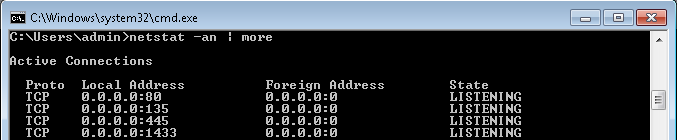
arreglar Firewall de Windows
así que después de editar la configuración en SQL Server, abra el puerto TCP, luego tenemos que editar el Firewall de Windows para permitir la conexión al puerto TCP 1433
en el Centro de Redes y Uso compartido en la parte inferior izquierda habrá enlace, presione el Firewall de Windows
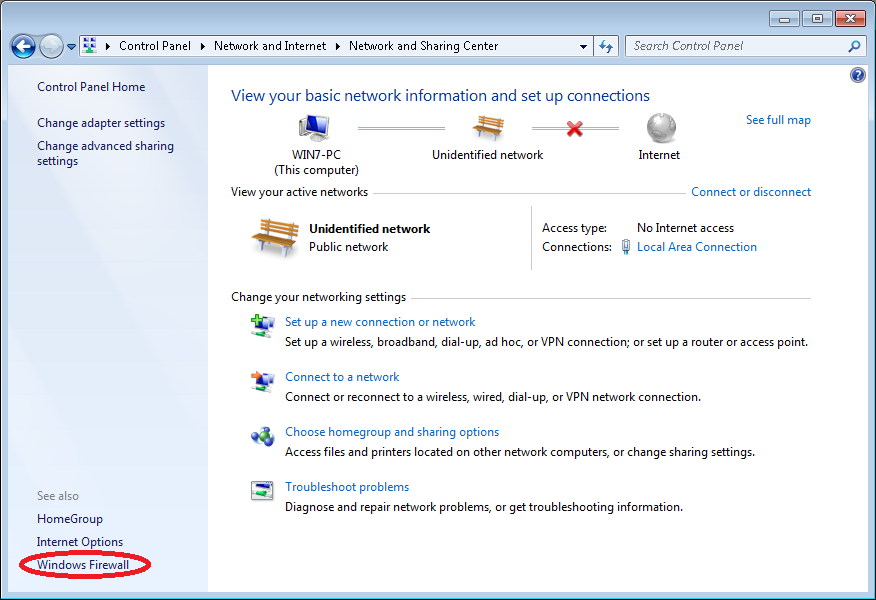
en el Firewall de Windows a la izquierda, haga clic en Configuración avanzada
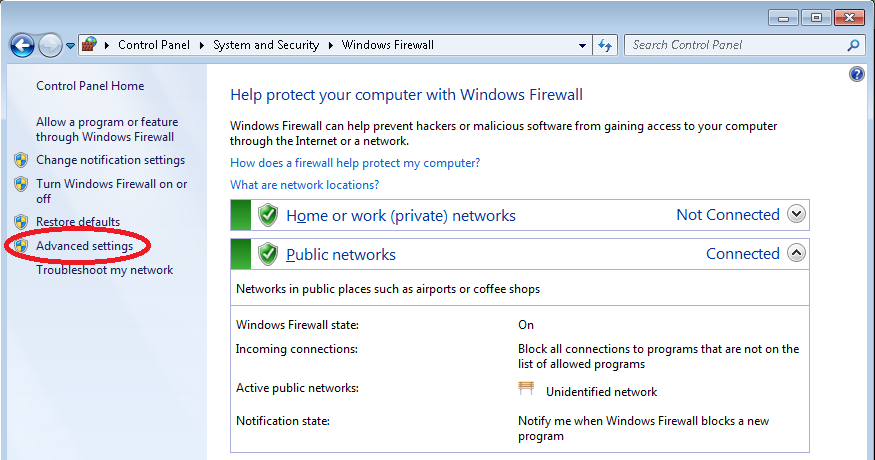
pantalla Firewall de Windows con Seguridad avanzada a la izquierda, haga clic en Reglas de entrada para mostrar las reglas Permitir conexiones desde otra máquina
en el lado derecho, haga clic en Nueva regla para ingresar los pasos para agregar la regla, la nueva para permitir conexiones desde externos
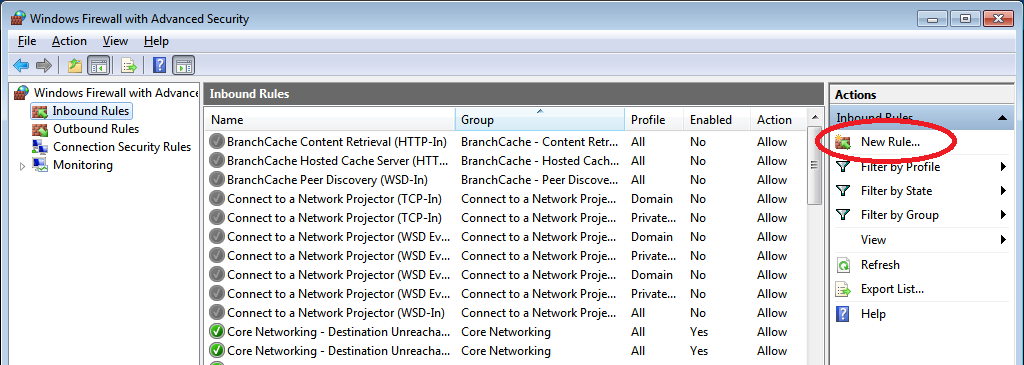
en el tipo de regla de página, haga clic en Seleccionar puerto y, a continuación, en Siguiente.
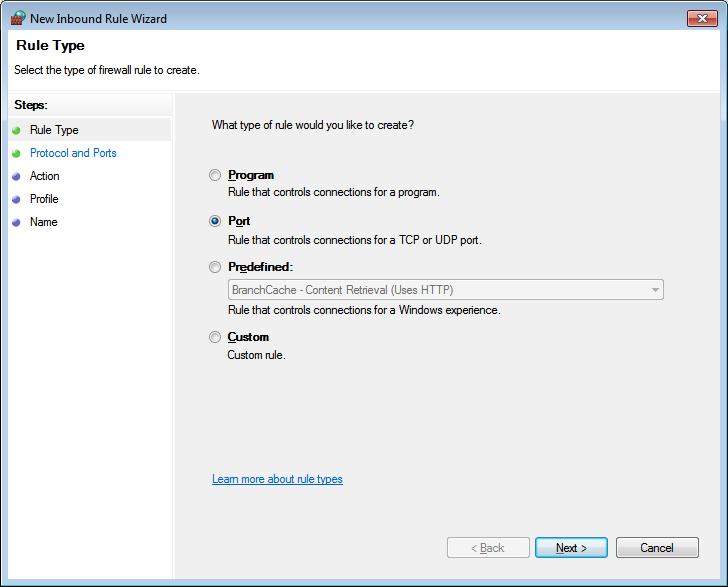
en el Protocolo y Puertos de face, haga clic en seleccionar TCP A continuación, seleccione puertos locales específicos: En el cuadro, ingrese el número 1433 y luego presione Siguiente.
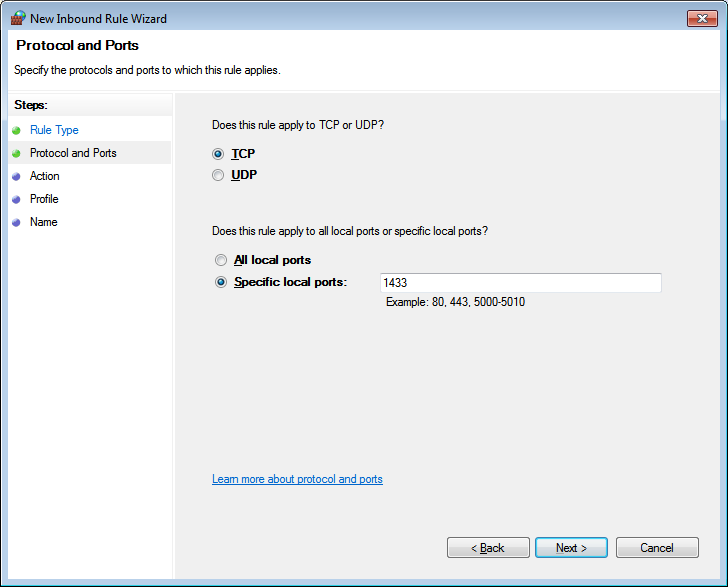
haga clic en Página en acción, seleccione Permitir la conexión,
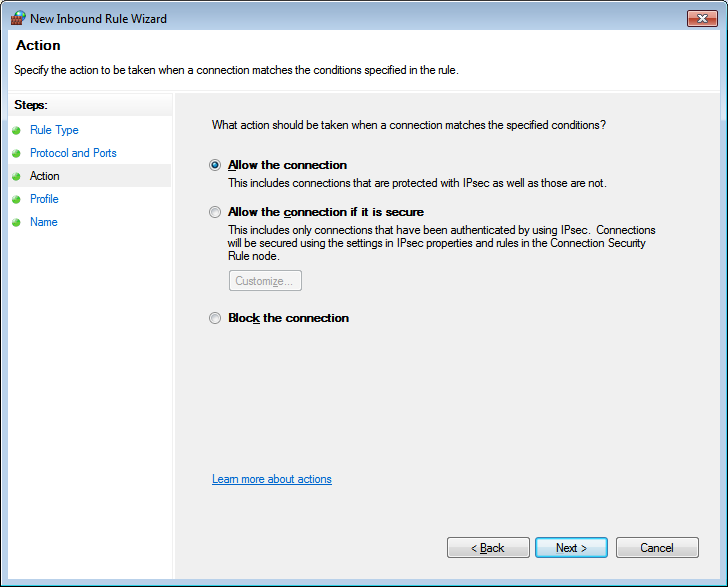
en la página de perfil, haga clic en seleccionar opciones para el tipo de distribución de red de dominio, si solo se puede acceder desde dentro, simplemente seleccione el Dominio específico y Privado
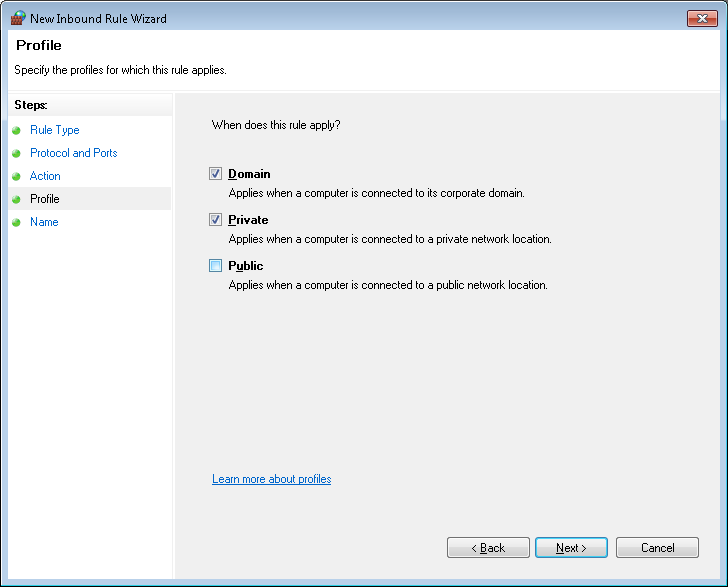
en el nombre de la página, escriba la regla de nombre Crearemos, y luego presionaremos Finalizar